Haben Sie jemals den Windows-Datei-Explorer verwendet und mussten schnell eine PowerShell-Eingabeaufforderung in einem Ordner öffnen? Möchten Sie eine Option zum Öffnen des PowerShell-Fensters hier oder eine Option zum Öffnen des Befehlsfensters hier? Wenn ja, haben Sie Glück. In diesem Tutorial erfahren Sie, wie Sie PowerShell in einem bestimmten Ordner öffnen, wenn Sie den Windows-Datei-Explorer verwenden.
Voraussetzungen
Wenn Sie den Anweisungen folgen möchten, stellen Sie sicher, dass Sie Folgendes haben:
- A Windows 10, Windows Server 2016, or Windows Server 2019 host. This tutorial will use Windows 10.
- Angemeldet mit einem lokalen Konto in der Administratorgruppe oder zumindest mit Rechten zur Erhöhung auf Administrator, falls erforderlich.
Öffnen von PowerShell über die Adressleiste
Der Datei-Explorer verfügt über ein Element oben im Fenster, mit dem Sie Programme ausführen können, als wären Sie an einer Befehlszeile. Sie können PowerShell von dieser Adressleiste aus aufrufen, indem Sie STRG drücken. Innerhalb des Datei-Explorers:
- Drücken und halten Sie die ALT– oder STRG-Taste.
- Drücken Sie die D– oder L-Taste. Dadurch wird der Cursor in die Adressleiste gesetzt.
- Geben Sie
powershellein und drücken Sie Eingabe. PowerShell wird im aktuellen Verzeichnis geöffnet.
Wenn Sie als Administrator angemeldet sind, befinden Sie sich sowohl in PowerShell als auch in der Eingabeaufforderung im Administratormodus.
Das animierte GIF unten zeigt, was Sie auf Ihrem Bildschirm sehen sollten:
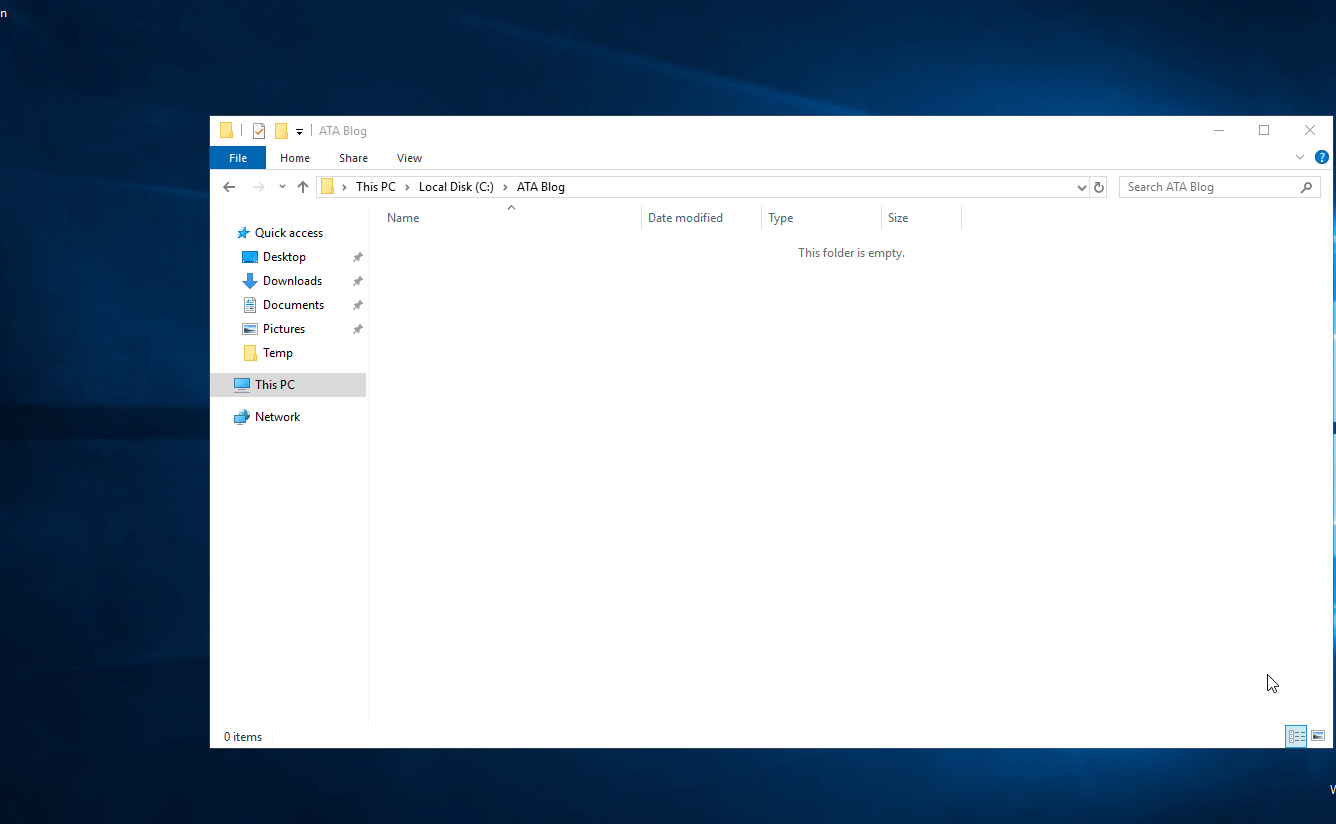
Öffnen von PowerShell über das Dateimenü
Eine weitere praktische Möglichkeit, PowerShell im Datei-Explorer zu öffnen, besteht darin, das Dateimenü zu verwenden. Mit dem Dateimenü können Sie die Maus oder eine Tastenkombination verwenden. Drücken Sie ALT, um das Dateimenü zu öffnen. Im Datei-Explorer:
- Drücken und halten Sie die ALT-Taste.
- Drücken Sie die F-Taste. Dadurch wird das Dateimenü geöffnet.
- Drücken Sie die S-Taste. Diese Option wählt „Windows PowerShell öffnen“ aus und öffnet ein Untermenü.
- Zu guter Letzt drücken Sie die R-Taste. PowerShell wird im aktuellen Verzeichnis geöffnet.
Wenn Sie PowerShell als Administrator öffnen müssen, verwenden Sie anstelle von R die Taste A.
Verwandt: Wie man PowerShell als Administrator ausführt
Die animierte GIF-Datei unten zeigt, wie der Prozess aussehen sollte:
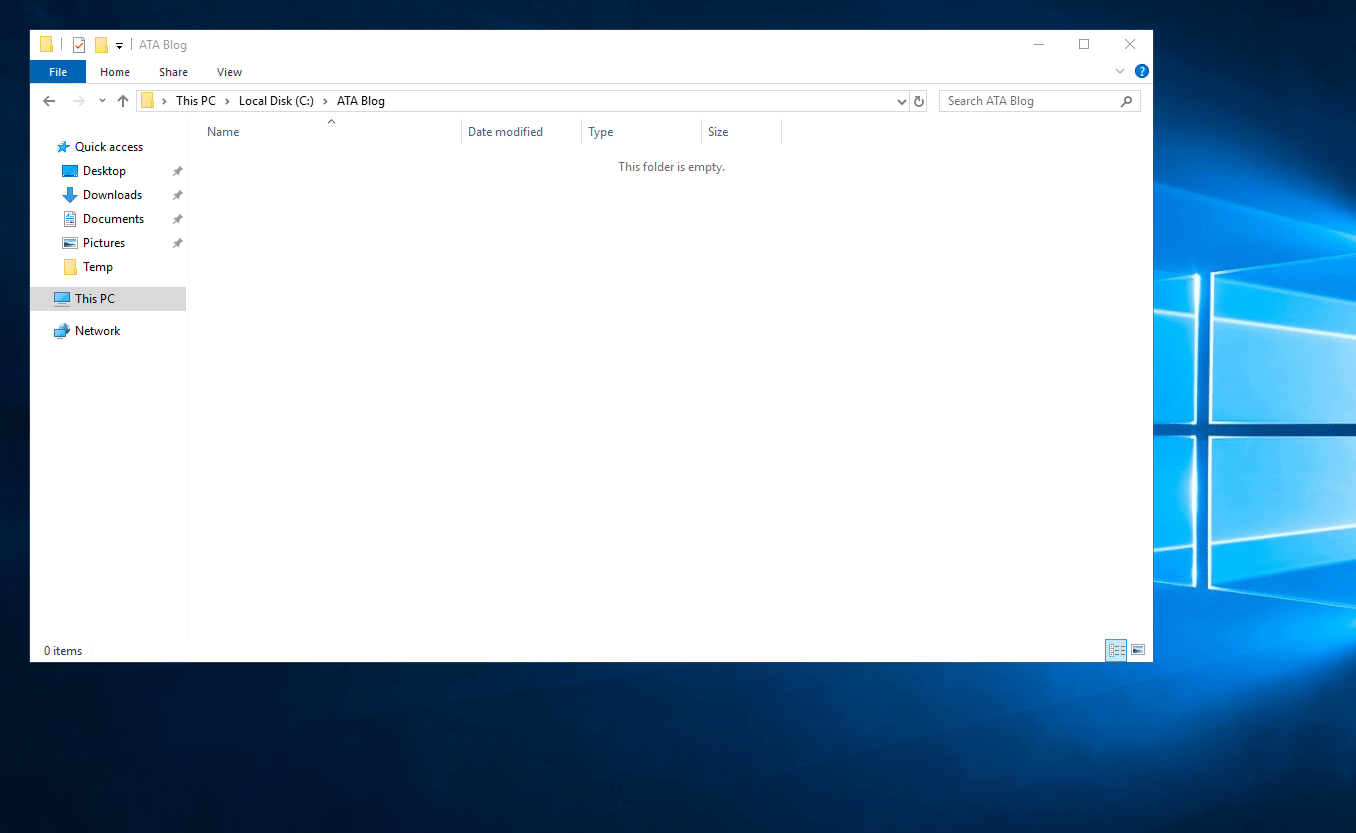
Halten Sie die
ALT-Taste gedrückt, während Sie das Kontextmenü durchsuchen, um die Tasten angezeigt zu bekommen, mit denen Sie durch die Menüs navigieren können. Die Tastenkombinationen funktionieren in Windows 10, Windows Server 2016 und Windows Server 2019.
Erstellen eines benutzerdefinierten PowerShell-Kontextmenüs
Jetzt, da Sie alle Tastenkombinationen in Ihrem Werkzeugkasten haben, ist es an der Zeit, etwas tiefer einzutauchen und ein Kontextmenü im Datei-Explorer zu erstellen.
A context menu is the menu that you see when you right-click on an item in Windows.
Mit einem speziell platzierten Windows-Registrierungsschlüssel können Sie einen benutzerdefinierten Menüpunkt im Kontextmenü erstellen, um schnell ein PowerShell-Fenster zu öffnen, wenn Sie mit der rechten Maustaste innerhalb eines Ordners klicken. Lassen Sie uns das ändern.
Wenn Sie mit der rechten Maustaste in einem Ordner im Datei-Explorer klicken, werden Sie feststellen, dass kein Kontextmenüeintrag zum Öffnen von PowerShell vorhanden ist.
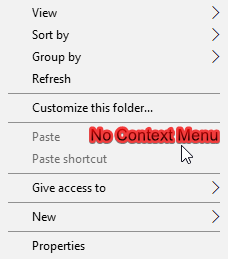
Wenn Sie jedoch die UMSCHALT-TASTE gedrückt halten und dann mit der rechten Maustaste in einem Ordner klicken, sehen Sie den folgenden Kontextmenüeintrag.
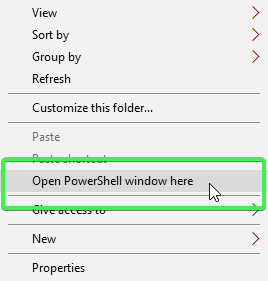
Erstellen wir einen benutzerdefinierten Kontextmenüeintrag, mit dem Sie ein PowerShell-Fenster öffnen können, ohne die UMSCHALT-TASTE gedrückt zu halten.
Um einen benutzerdefinierten Kontextmenüeintrag zu erstellen, müssen Sie einige verschiedene Windows-Registrierungsschlüssel und -werte erstellen. Diese Werte werden beim Erstellen sofort einen benutzerdefinierten Kontextmenüeintrag erstellen.
Nachfolgend sind die erforderlichen Windows-Registrierungsschlüssel und -werte aufgeführt:
| Path | Name | Value | Notes |
| HKCR:\Directory\shell\powershellmenu | (Default) | Open PowerShell Here | |
| HKCR:\Directory\shell\powershellmenu\command | (Default) | C:\Windows\system32\WindowsPowerShell\v1.0\powershell.exe -NoExit -Command Set-Location -LiteralPath ‘%L’ | |
| HKCR:\Directory\shell\runas | (Default) | Open PowerShell Here as Administrator | |
| HKCR:\Directory\shell\runas | HasLUAShield | This adds a built-in icon for elevated prompts |
Um das benutzerdefinierte Kontextmenü hinzuzufügen, können Sie die oben genannten Schlüssel und Werte manuell erstellen oder ein PowerShell-Skript verwenden, um die Arbeit für Sie zu erledigen.
Nachfolgend finden Sie ein Skript, mit dem Sie alle erforderlichen Schlüssel und Werte auf einmal schnell erstellen können.
# Hier wird ein integriertes Symbol für erhöhte Eingabeaufforderungen hinzugefügt
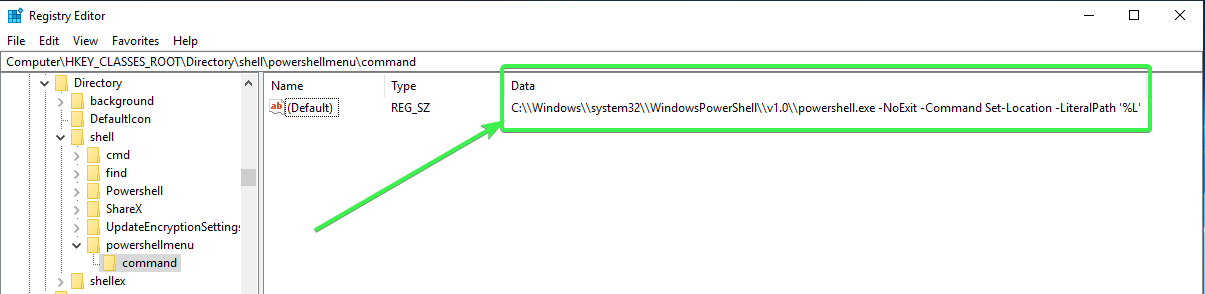
Wenn Sie die Registrierungsschlüssel und -werte erstellt haben, sollten Sie einen Wert sehen, der wie folgt aussieht:
Ausprobieren des benutzerdefinierten PowerShell-Kontextmenüpunkts
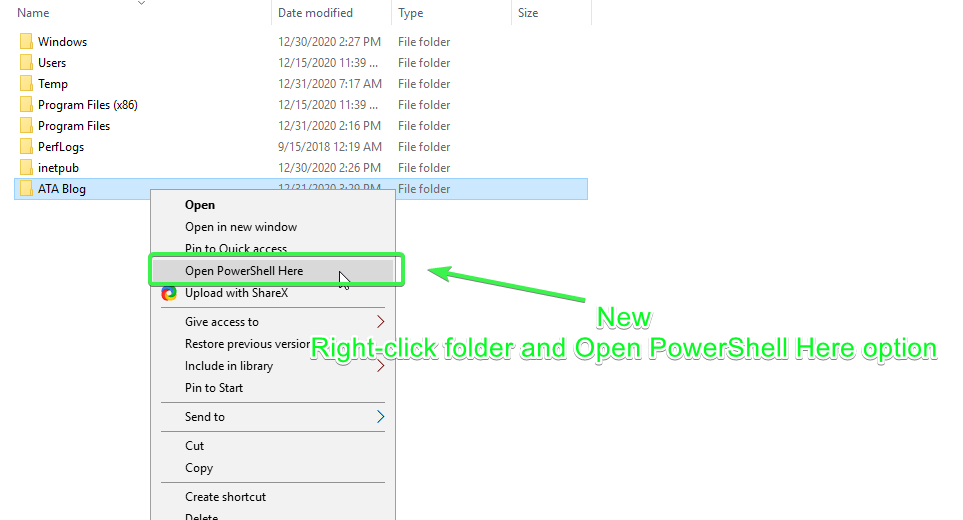
Wenn Sie fertig sind, schließen Sie den Windows-Registrierungseditor, falls Sie ihn geöffnet haben, und klicken Sie mit der rechten Maustaste auf einen beliebigen Ordner im Datei-Explorer. Sie sollten jetzt den neuen Kontextmenüeintrag „PowerShell hier öffnen“ sehen, den Sie erstellt haben!
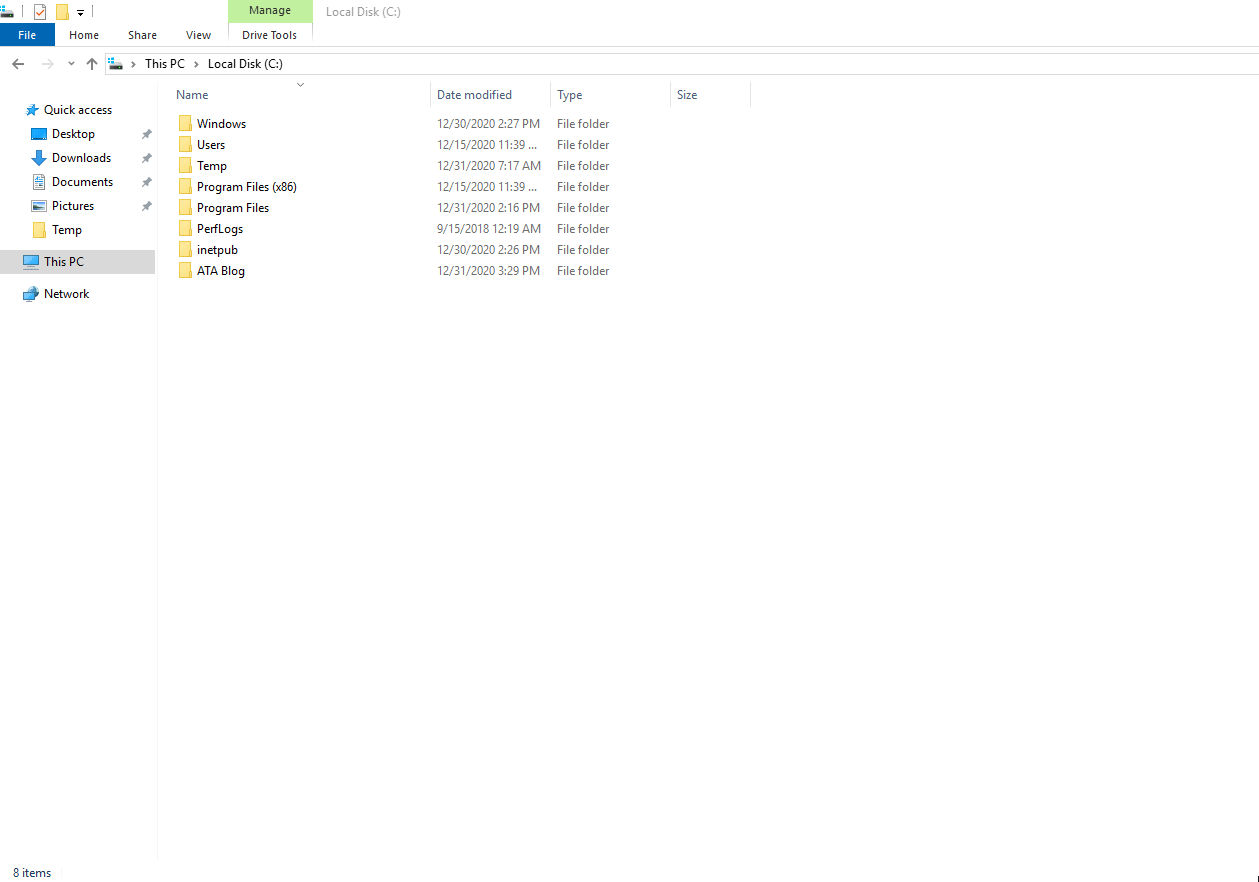
Nachfolgend sehen Sie die neue Kontextmenüoption „PowerShell hier öffnen“ in Aktion:
Nächste Schritte
Source:
https://adamtheautomator.com/windows-open-powershell-in-a-folder/













